Die meisten Leute wissen das nicht, aber es ist möglich, verschiedene Konten für dieselbe Anwendung auf einem OPPO Reno 7 zu verwenden mehrere Konten. In diesem Ratgeber erklären wir es Ihnen Wie klont man eine Anwendung auf einem OPPO Reno 7?
Dazu erklären wir kurz die Vorteile des Klonens einer App auf Ihrem OPPO Reno 7, dann stellen wir Ihnen die verschiedenen Techniken vor, die Sie zum Klonen einer Anwendung auf Ihrem Gerät verwenden können, zwei unterschiedliche Anwendungen.
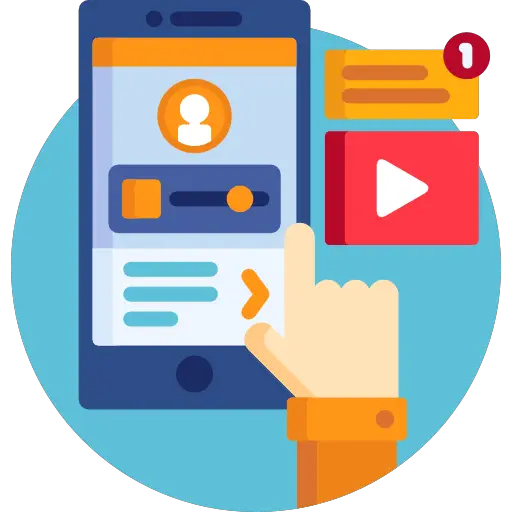
Vorteile des Klonens einer App auf OPPO Reno 7?
Bevor Sie das Verfahren für klonen Sie eine Anwendung auf Ihrem OPPO Reno 7 , werden wir Ihnen schnell die Vorteile des Klonens erklären. Dieses Konzept ist recht neu und dient vielen Smartphone-Nutzern. Der Hauptvorteil des Klonens liegt in seiner Fähigkeit, Sie dazu zu bringen, die mehrere Konten für jede Anwendung. In Wirklichkeit unterstützen nur sehr wenige Apps diese Funktion, und ob es sich um ein Pro-Konto und ein persönliches Konto, zwei persönliche Konten, mehrere Konten zum Spielen von Spielen handelt ... es ist sinnvoll, mehrere Konten verbinden zu wollen, um nicht mehr die Verbindung zu Ihrem Hauptkonto trennen zu müssen Geben Sie dann jedes Mal, wenn Sie Ihr Konto ändern möchten, Ihren Benutzernamen und Ihr Passwort usw. ein.
Diese Klon-Apps gehen in die Praxis Android-Regeln umgehen Um eine identische Kopie Ihrer Anwendung zu erstellen und Ihnen die Möglichkeit zu geben, mit jeder der Apps ein anderes Konto zu verbinden, können diese natürlich gleichzeitig funktionieren. Auf diese Weise, keine Passwortprobleme mehr und keine Zeitverschwendung beim Ändern von Konten.
Wie klonen Sie eine Anwendung auf Ihrem OPPO Reno 7, um mehrere Konten zu verwenden?
Nachdem wir Ihnen nun das Interesse an dieser Alternative vorgestellt haben, werden wir zur Sache kommen und mehr auf den Anleitungsteil dieses Beitrags eingehen. Es ist Zeit, sich vorzustellen die Methode zum Verwenden mehrerer Konten durch App-Klonen auf Ihrem OPPO Reno 7. Wir haben zwei verschiedene Anwendungen ausgewählt. Die erste ist kostenlos und die zweite ist auch in einer kostenlosen Version verfügbar, aber die kostenpflichtige Version ermöglicht es Ihnen, Ihre Erfahrung so weit wie möglich zu personalisieren.
Klonen Sie eine Anwendung auf Ihrem OPPO Reno 7 über Parralel Space
Also beginnen wir damit, die Anwendung zu entdecken Parallelraum , Diese Anwendung kostenlos und einfach zu bedienen, gibt Ihnen die Möglichkeit, 99% der Anwendungen Ihres OPPO Reno 7, die im Google Play Store zugänglich sind, einfach zu klonen. Sie können jedoch nur 2 Konten gleichzeitig. Die Verwendung der App ist sehr einfach. Um über diese App auf mehrere Konten auf Ihrem OPPO Reno 7 zuzugreifen, befolgen Sie die nachstehenden Anweisungen:
- Herunterladen und installieren Parallelraum
- Öffnen Sie die Anwendung und folgen Sie, wenn Sie das kleine Benutzer-Tutorial möchten
- Tippen Sie auf das Logo in Form eines +
- Und wählen Sie die Anwendung aus, die Sie auf Ihrem OPPO Reno 7 klonen möchten
- Auf diese Weise erscheint die App im Parralel Space Launcher, Sie können sich nun mit Ihrem zweiten Konto verbinden.
- Sie müssen daher die App durchlaufen, um die geklonte Version Ihrer Lieblingsanwendung zu öffnen.
Sie können geklonte Versionen Ihrer Anwendungen auch unsichtbar machen, wenn Sie Ihre Privatsphäre schützen möchten.
Klonen Sie eine Anwendung von Ihrem OPPO Reno 7 mit App Cloner
Zweite Technik, wir präsentieren Ihnen die Anwendung App Cloner , ist es mit etwas weniger Anwendungen kompatibel als Parralel Space, ermöglicht Ihnen jedoch die Nutzung vieler Anpassungsoptionen. So kannst du schnell Ändern Sie die Farbe der geklonten App-Verknüpfung auf Ihrem OPPO Reno 7 Um es schnell zu erkennen und Fehler beim Öffnen zu vermeiden, können Sie es auch ein Schutzpasswort hinzufügen, und insbesondere, Installieren Sie mehr als 2 Konten für dieselbe App, die mit Parralel Space nicht zugänglich ist . Wenden Sie die folgenden Informationen an, um es zu verwenden:
- App kaufen, herunterladen und installieren App-Klon auf Ihrem OPPO Reno 7
- Öffne die App akzeptiere die Nutzungsbedingungen
- Wählen Sie die Anwendung, die Sie klonen möchten, aus der Liste „Installierte Apps“
- Sie können seinen Namen ändern, die Symbolfarbe ändern, das Symbol ändern, ein Passwort zuweisen und sogar die Anwendung erneut klonen.
Wenn Sie jemals so viele Tutorials wie möglich möchten, um ein Meister des OPPO Reno 7 zu werden, laden wir Sie ein, sich die anderen Tutorials in der Kategorie anzusehen: OPPO Reno 7.
